怎样让windows10系统快速切换到桌面【图文教程】
方法一:
点击电脑任务栏最右边小竖条。
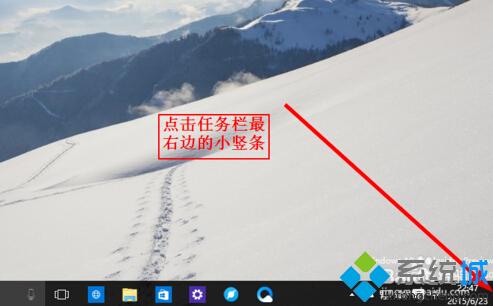 方法二:
方法二:
使用快捷键:win键+D。
 方法三:
方法三:
右键点击任务栏,从菜单中选择“显示桌面”。
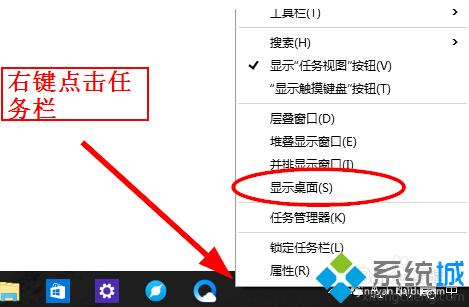 方法四:
方法四:
1、右键点击开始菜单按钮。
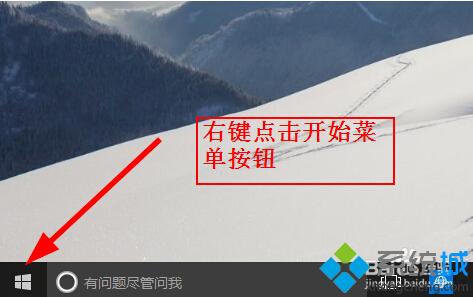
2、从选项里面选择“桌面”。
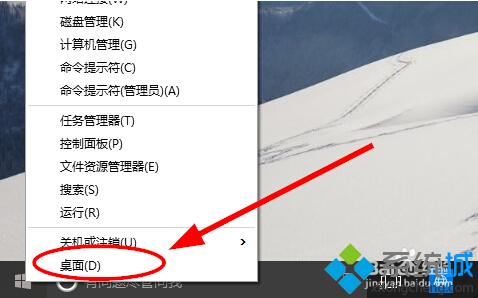
注意事项:如果第二次使用显示桌面,那么就是返回之前界面。
以上就是让windows10系统快速切换到桌面的四种方法介绍了。大家可以根据自己的需求,任选一种方法进行操作。更多关于win10系统的软件问题,请关注:https://www.xitongcheng.com/
相关教程:怎样让电脑更快lol全屏切换桌面死机win8系统怎么切换桌面双系统快速切换我告诉你msdn版权声明:以上内容作者已申请原创保护,未经允许不得转载,侵权必究!授权事宜、对本内容有异议或投诉,敬请联系网站管理员,我们将尽快回复您,谢谢合作!










